تتيح لك ميزة ماكرو Excel تسجيل الإجراءاتيمكنك القيام به في ورقة العمل ، وتشغيل الإجراءات مرة أخرى للاستخدام في المستقبل. ولكن سيكون من المفيد للغاية أن تتمكن من تشغيل الماكرو بنقرة بسيطة على زر ، بدلاً من تشغيله يدويًا. من خلال إنشاء أزرار ماكرو ، ستتمكن من ربط وحدات الماكرو بالأزرار وإظهارها في ورقة العمل لأداء المهام المختلفة التي قمت بتسجيلها باستخدام الماكرو. يمكّنك Excel من إنشاء أزرار مخصصة لربط وحدات الماكرو بها ، وسيقوم هذا المنشور بتوضيح كيفية إنشاء وحدات ماكرو وربط الأزرار بها.
قم بتشغيل Excel 2010 أو إنشاء أو فتح ورقة البيانات التي تريد إنشاء زر لوحدات الماكرو.
على سبيل المثال ، سنستخدم مثالًا بسيطًا للغاية لتوضيح ذلك بالتفصيل. لقد قمنا بتضمين ورقة بيانات تحتوي على حقول ؛ الاسم ، الدورات ، العلامات ، جائزة مالية

لتبدأ ، نحن بحاجة إلى جعل مطور علامة التبويب واضحة على نافذة إكسل. في حال لم تجد مطور علامة التبويب ، انتقل إلى ملف القائمة ، انقر فوق خيارات ، و في الجزء الأيسر انقر فوق تخصيص الشريط، من الجزء الأيمن تمكين مطور تحقق مربع. انقر لا بأس ب لترى مطور علامة التبويب على الشريط.
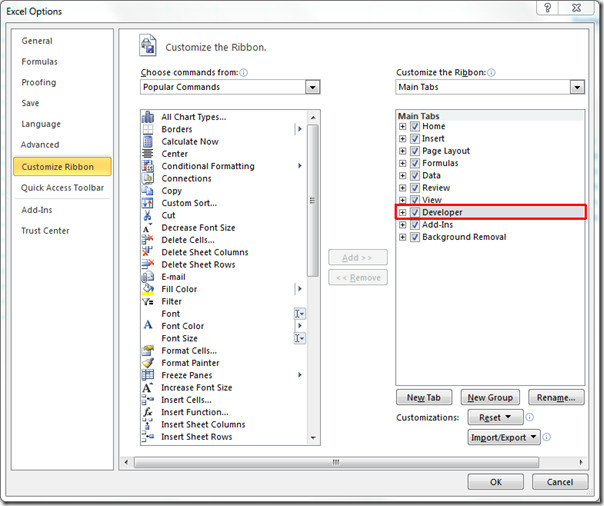
انتقل إلى علامة تبويب المطور وانقر فوق سجل ماكرو.

الآن اسمها المناسب ، وانقر حسنا لبدء تسجيل الماكرو.

انتقل الآن إلى الصفحة الرئيسية علامة التبويب ، ومن تنسيق مشروط، اذهب إلى تسليط الضوء على قواعد الخلايا القائمة ، وانقر فوق أقل من.

أدخل قيمة مناسبة لورقة البيانات الخاصة بك ، كما ترون في لقطة الشاشة أدناه ، لقد أدخلنا 60 (لوضع علامة على الطلاب الفاشلين الذين يقل عددهم عن هذا الرقم). انقر حسنا.

كما ترون يتم تطبيق التنسيق الشرطي على علامات الطاولة.

الآن اتبع نفس الإجراء لتطبيق التنسيق الشرطي على الصف ، وجائزة المال حقل.
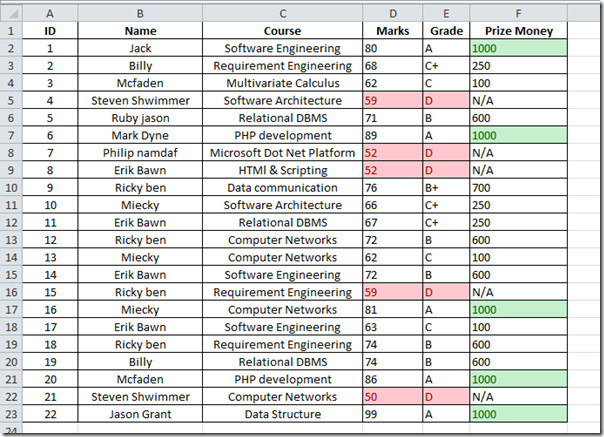
الآن سنتوقف عن تسجيل ماكرو ، وانتقل إلى علامة تبويب مطور البرامج ونقر إيقاف التسجيل.
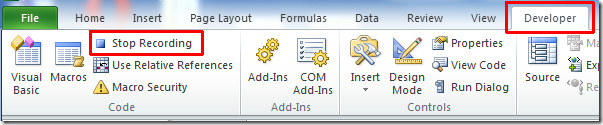
سنقوم بتسجيل ماكرو جديد ، لتنسيق الأعمدة كـ Bold ، والمحاذاة المركزية. اتبع الإجراء لإنشاء ماكرو جديد.
تستطيع أن ترى الماكرو من قبل اسم Bold_Align، سوف جريئة الخط ومحاذاة النص في الوسط.
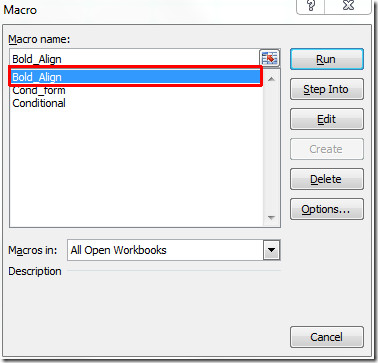
نحتاج الآن إلى إنشاء أزرار لكل ماكرو ، للانتقال إلى علامة تبويب المطور ، من إدراج خيارات ، انقر فوق زر صورة موجودة تحت عناصر تحكم النموذج ، كما هو مبين في الصورة أدناه.
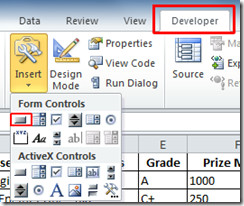
عند النقر ، سترى تغيير المؤشر إلى علامة الجمع ، وانقر فوق أي مكان في زر ورقة البيانات لوضعه. عندما تنقر ، سيظهر مربع حوار يطلب منك ربط الماكرو بالزر. تحديد Cond_form من القائمة. وانقر فوق حسنا.
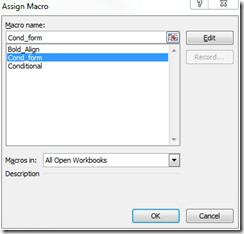
سترى الزر يظهر في ورقة البيانات.
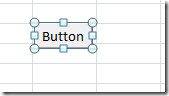
امنحها الآن اسمًا مناسبًا بالنقر فوق الزر (أثناء تحديده) كما هو موضح في لقطة الشاشة أدناه.
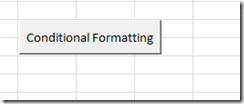
سنقوم بإنشاء زر آخر ، لربط Bold_Align الماكرو ، وتسميته تنسيق.
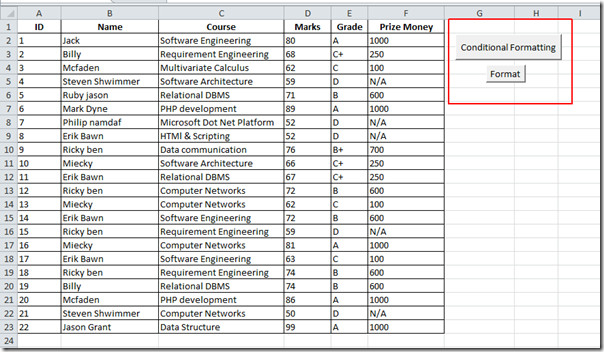
عند النقر فوق الأزرار ، سترى التغييرات ، حيث يتم تشغيل الماكرو في النهاية الخلفية.
![اكتمال]](/images/ms-office/excel-2010-using-macro-through-buttons_16.jpg)
للاستخدام في المستقبل ، تحتاج إلى حفظ ورقة العمل أثناء تمكين الماكرو ، ولهذا ، انتقل إلى قائمة "ملف" ، وانقر فوق "نعم" حفظ باسم.
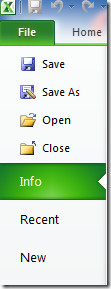
سوف يظهر مربع حوار ، من حفظ كنوع، انقر Excel مصنف ماكرو ممكّن وانقر فوق حفظ.
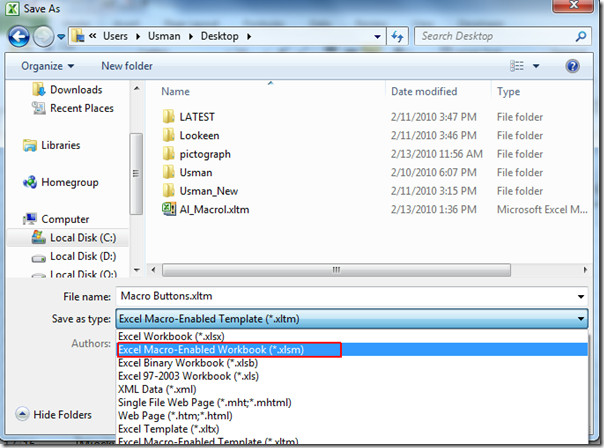
يمكنك أيضًا الاطلاع على الأدلة التي تمت مراجعتها مسبقًا على SmartArt في Excel 2010 وكيفية تضمين الفيديو في Excel 2010.













تعليقات